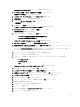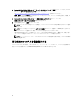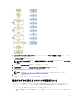Users Guide
Systems Build and Update Utility のホームページ画面が表示されます。
4. ハードウェア設定 → RAID → 仮想ディスクの作成 をクリックします。
仮想ディスクの作成 ウィンドウが表示されます。
5. コントローラ、アレイディスク、および RAID レベルを選択します。
6. 設定の保存 をクリックして、RAID を作成します。
7. 左ペインで サーバー OS インストール をクリックします。
日時の設定 画面が表示されます。
8. 日時を設定して 続行 をクリックします。
インストールするオペレーティングシステムの選択 画面が表示されます。
9. Citrix Xen Server 6.2 オプションを選択して 続行 をクリックします。
RAID 設定の選択 画面が表示されます。
10. 次のいずれかのオプションを選択して、続行 をクリックします。
– ハードウェア構成で指定された RAID 構成を適用する
– システムで既存の設定を保持する
オペレーティングシステムのインストール概要 画面が表示されます。
11. ホームページに戻る をクリックし、設定の適用 / エクスポート をクリックします。
12. 適用 / エクスポートオプションの設定 画面で、適用 / エクスポート をクリックしてオペレーティングシ
ステムのインストールを続行します。
システムが Citrix Xen Server Media の挿入を求めるプロンプトを表示します。このメディアは、仮想メデ
ィアオプションを使用、または CD を挿入して提供することができます。
13. オペレーティングシステム CD を使用してシステムを再起動します。
14.
キーボードのタイプおよび言語を選択します。
15. ドライバソースを選択し、<F9> を押します。ドライバソースは、次のオプションから選択します。
– ローカルメディア
– HTTP または FTP
– NFS
XenServer - バージョン <バージョン番号> へようこそ 画面が表示されます。
16. CD を挿入し、ドライバがロードされたら OK をクリックします。
17. エンドユーザーライセンス契約 画面で、EULA に同意する をクリックします。
18. 仮想マシンのストレージ 画面でストレージディスクを選択し、OK をクリックします。
19. インストールソースの選択 画面で、ローカルメディア オプションを選択します。
20. パスワードを設定して、OK をクリックします。
21. ネットワークインタフェースカード(NIC)を選択し、OK をクリックします。
22. DHCP または静的 IP を選択します。
23. 必要に応じて、ホスト名および DMS を設定します。
24.
タイムゾーンを選択します。
25. システム時刻を選択し、XenServer のインストール をクリックします。
26. インストール完了後、CD を取り出します。
11